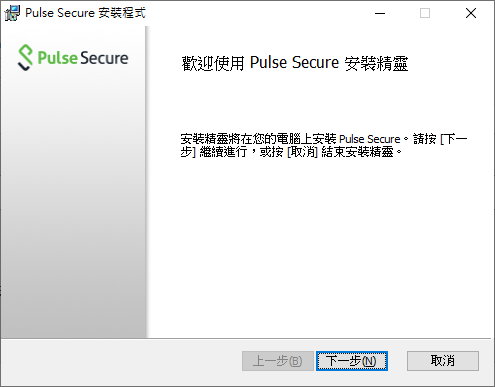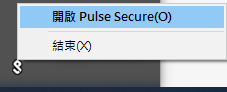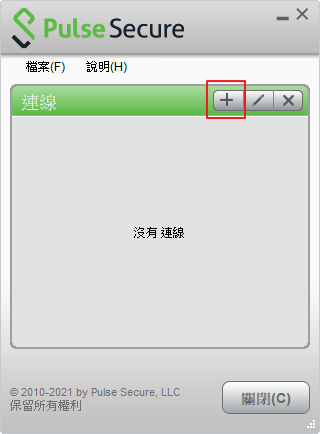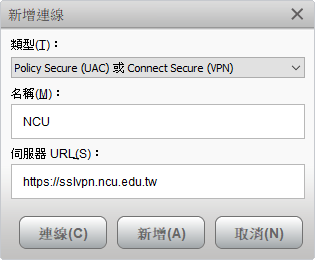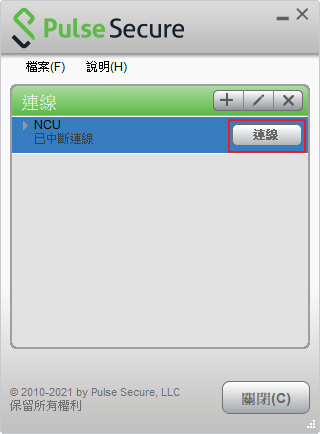"如何利用 Windows10 來連接中央大學的SSLVPN" 修訂間的差異
| 行 15: | 行 15: | ||
*輸入連線資訊,伺服器URL:https://sslvpn.ncu.edu.tw | *輸入連線資訊,伺服器URL:https://sslvpn.ncu.edu.tw | ||
:[[Image:sslvpn07.png]] | :[[Image:sslvpn07.png]] | ||
| + | |||
| + | *連線建立完成,按下「連線」進行SSLVPN連線 | ||
| + | :[[Image:sslvpn08.png]] | ||
於 2023年9月20日 (三) 03:04 的修訂
- SSLVPN client軟體下載
因版本可能經常變更,若下列網址失效請至ivanti官網下載:https://www.ivanti.com/ty/security/trial/pulse-client windows(64bit):https://application.ivanti.com/SSG/Clients/ps-pulse-win-9.1r11.4-b8575-64bitinstaller.msi windows(32bit):https://application.ivanti.com/SSG/Clients/ps-pulse-win-9.1r11.4-b8575-32bitinstaller.msi
- 安裝client軟體
- 安裝完成後Windows右下角出現「S」圖示,對圖示按滑鼠右鍵-->「開啟 Pulse Secure」
- 開啟 Pulse Secure,按下「+」新增連線
- 輸入連線資訊,伺服器URL:https://sslvpn.ncu.edu.tw
- 連線建立完成,按下「連線」進行SSLVPN連線